Hai animato con successo il tuo carattere in Adobe Character Animator, e ora desideri esportarlo in un formato appropriato per After Effects o altre applicazioni exportare. In questa guida ti mostreremo passo dopo passo come esportare efficientemente il tuo carattere animato, in modo da poter lavorare senza soluzione di continuità su ulteriori progetti.
Principali conclusioni
- L'esportazione dei caratteri come sequenze PNG è semplice e ti offre flessibilità nella post-produzione.
- Puoi personalizzare le tue impostazioni per accelerare il processo di rendering.
- Le opzioni di output offrono diverse possibilità, compresa la possibilità di rendere l'audio.
Guida passo-passo
Inizia assicurandoti che la tua animazione sia stata creata correttamente e che le tue tracce audio siano state registrate. Se hai già completato questi passaggi, sei pronto per iniziare l'esportazione.
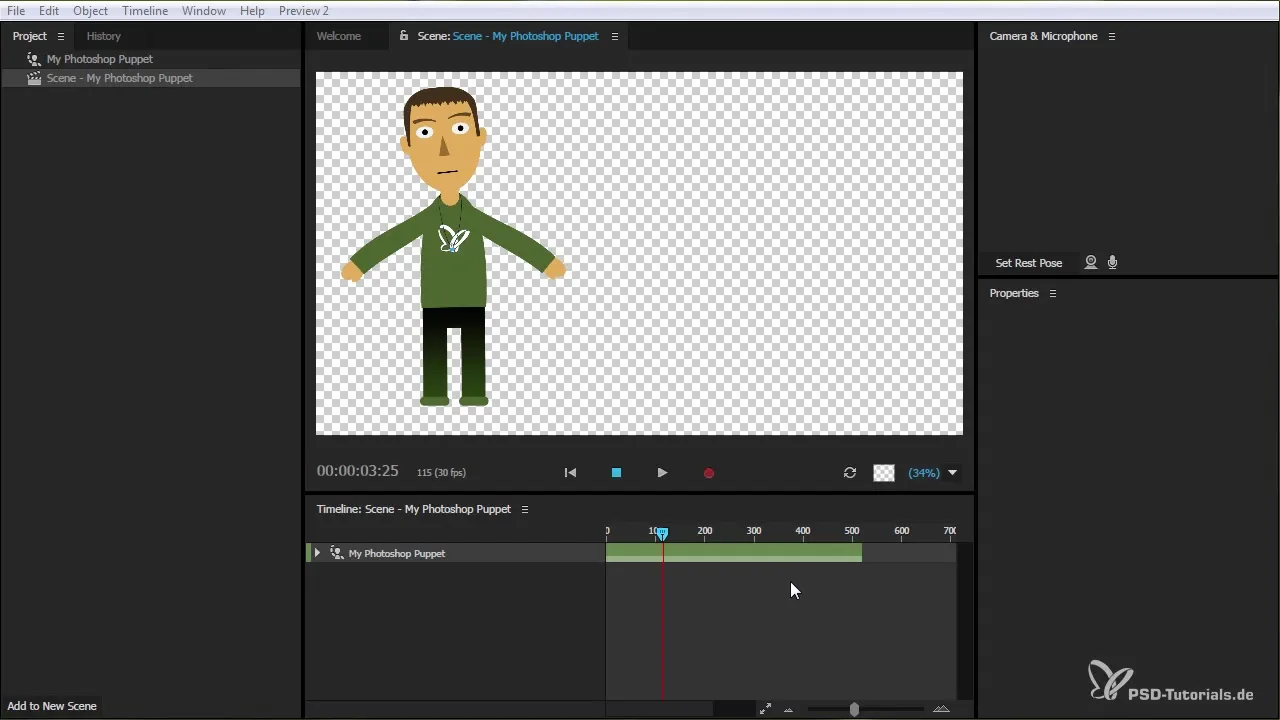
Naviga verso lo strumento di esportazione, che ti consente di salvare la tua animazione. Qui puoi esportare l'animazione come sequenza PNG, il che significa che riceverai immagini con uno sfondo trasparente, ideali per After Effects.
Poiché hai un'animazione che si estende su un certo periodo di tempo, è importante controllarla prima dell'esportazione. Puoi accorciare la composizione o la scena sulla lunghezza corretta. Se per esempio la tua animazione si estende fino al secondo 17, dovrai adattare la scena di conseguenza.
Per definire la durata della scena, vai nelle impostazioni della composizione. Quando vedi la durata attuale, puoi impostarla esattamente a 17,06 secondi, per assicurarti che venga esportata solo la parte rilevante della tua animazione.
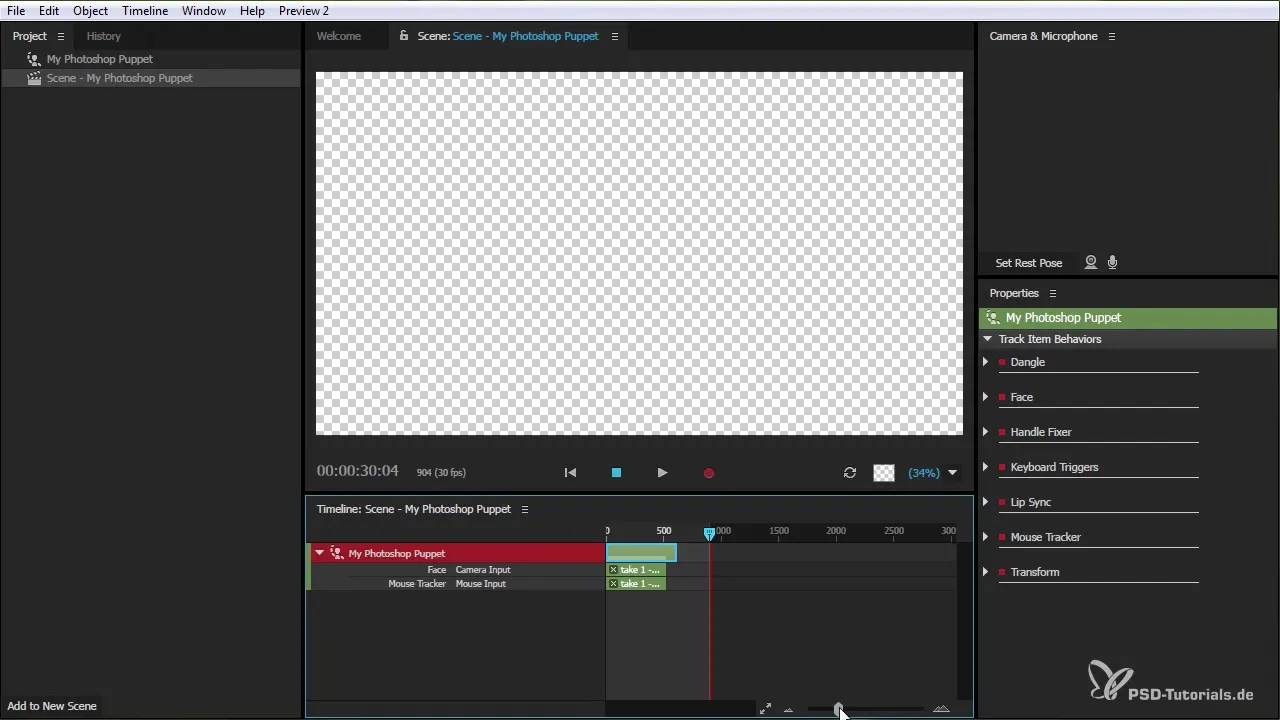
Per esportare l'animazione, seleziona dal menu "File" l'opzione "Esporta". Qui troverai tre diverse possibilità: "Scena solo video", "Scena solo audio" o "Scena con audio e video".
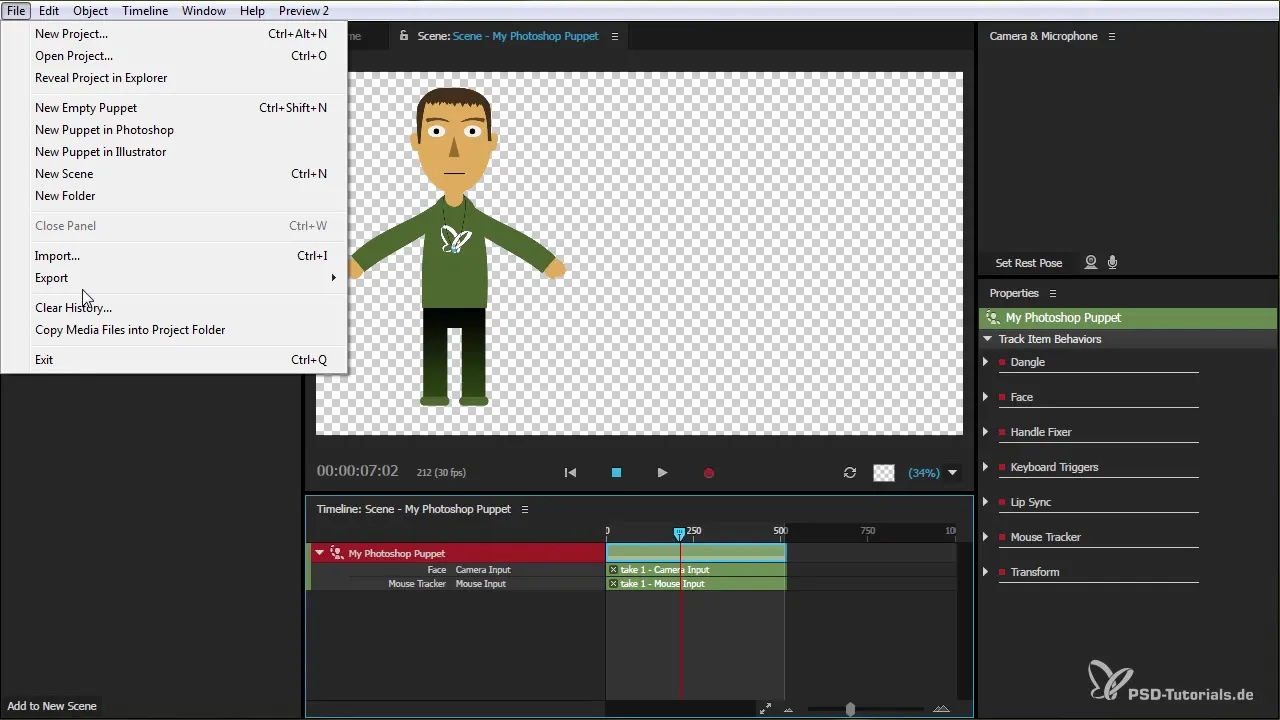
Se selezioni l'opzione "Scena solo audio" e non hai un file audio, verrà comunque creato un file audio muto. Questo può essere utile se desideri riutilizzare la scena con una nuova marionetta in seguito.
Se scegli l'opzione "Scena solo video", otterrai un file nel formato PNG che poi puoi importare in After Effects. L'uso di sequenze PNG garantisce una qualità dell'immagine senza perdita.
La terza opzione combina sia video che audio. Quando esporti la scena in questo modo, puoi trasferire senza problemi tra Character Animator e After Effects, facilitando il tuo lavoro.
Dopo aver selezionato l'opzione desiderata e la cartella di destinazione, assegna un nome al file per il tuo file esportato e clicca su "Salva". Il trasferimento inizierà ora e, a seconda della lunghezza dell'animazione, potrebbe richiedere un momento.
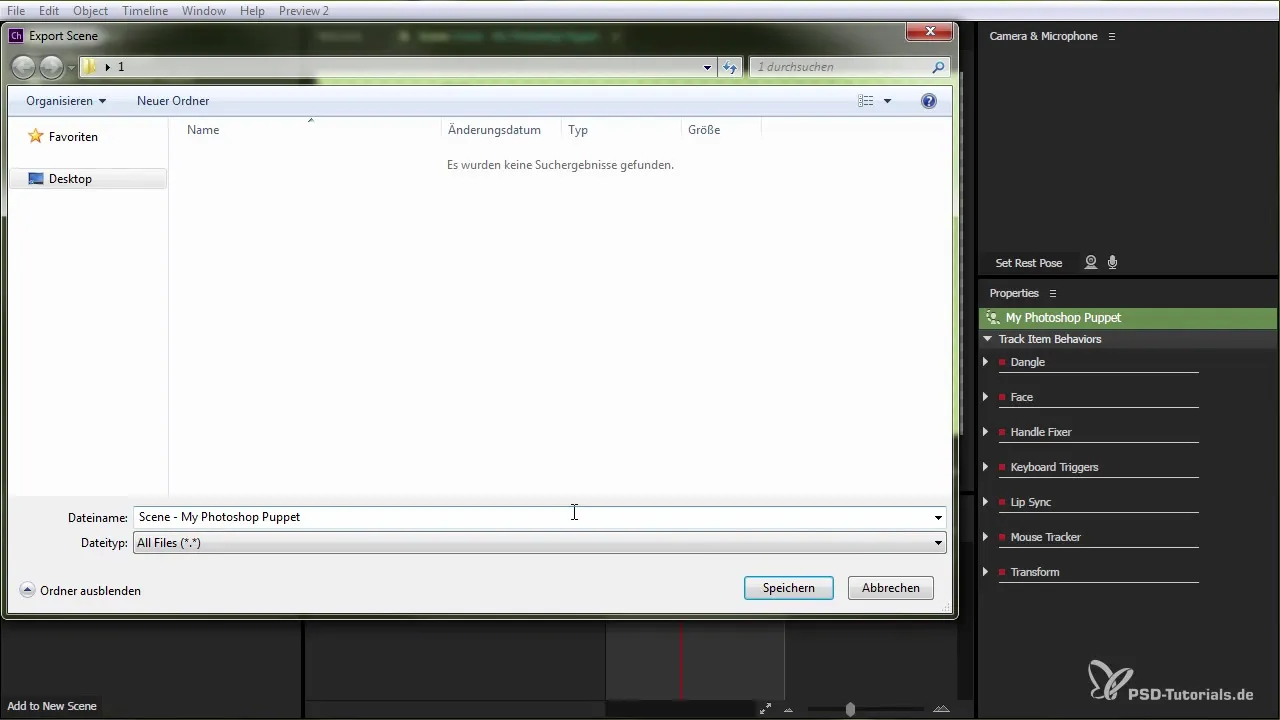
Una volta completata l'esportazione, avrai la possibilità di visualizzare il tuo file e avrai accesso all'intera sequenza. Ora puoi salvare i PNG e il file audio per un uso futuro.
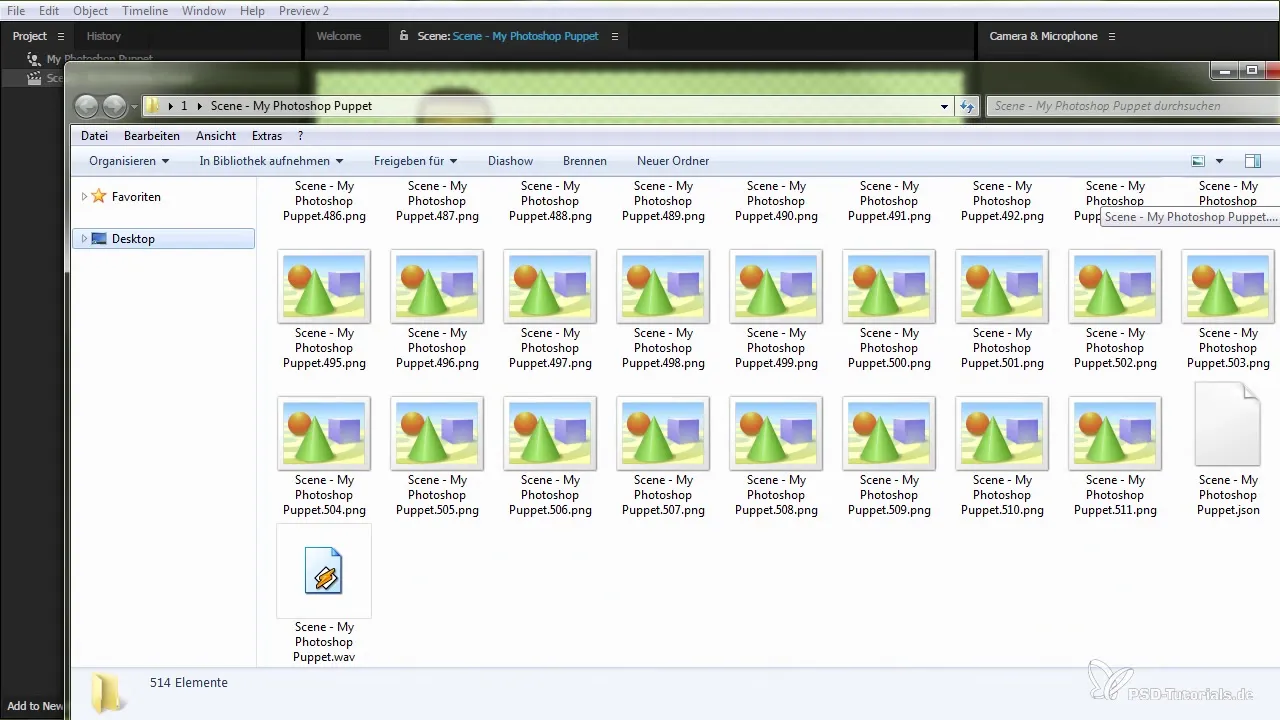
Per importare le sequenze PNG esportate in After Effects, apri il programma e crea una nuova composizione o fai clic con il tasto destro per importare più file. Naviga verso la cartella in cui hai salvato la tua sequenza.
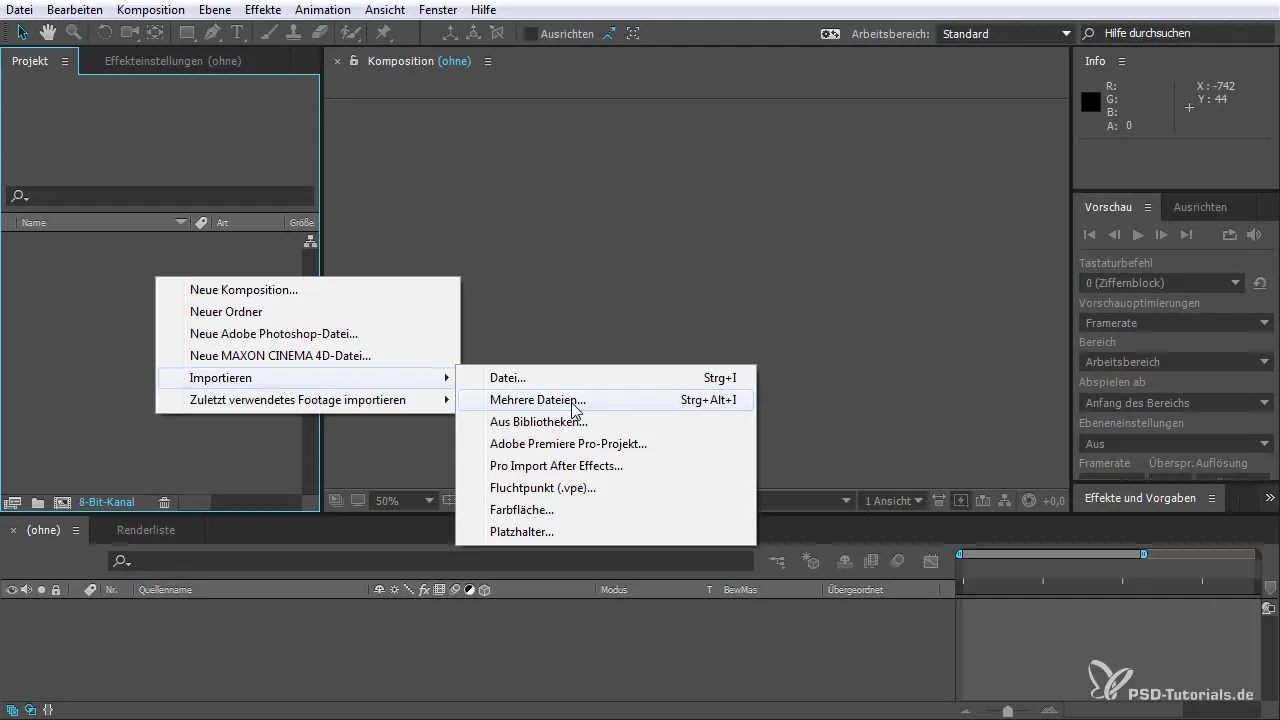
After Effects riconoscerà automaticamente la sequenza PNG. Puoi importare la sequenza di immagini e l'intero periodo di animazione da 00 a 511 frame sarà disponibile.
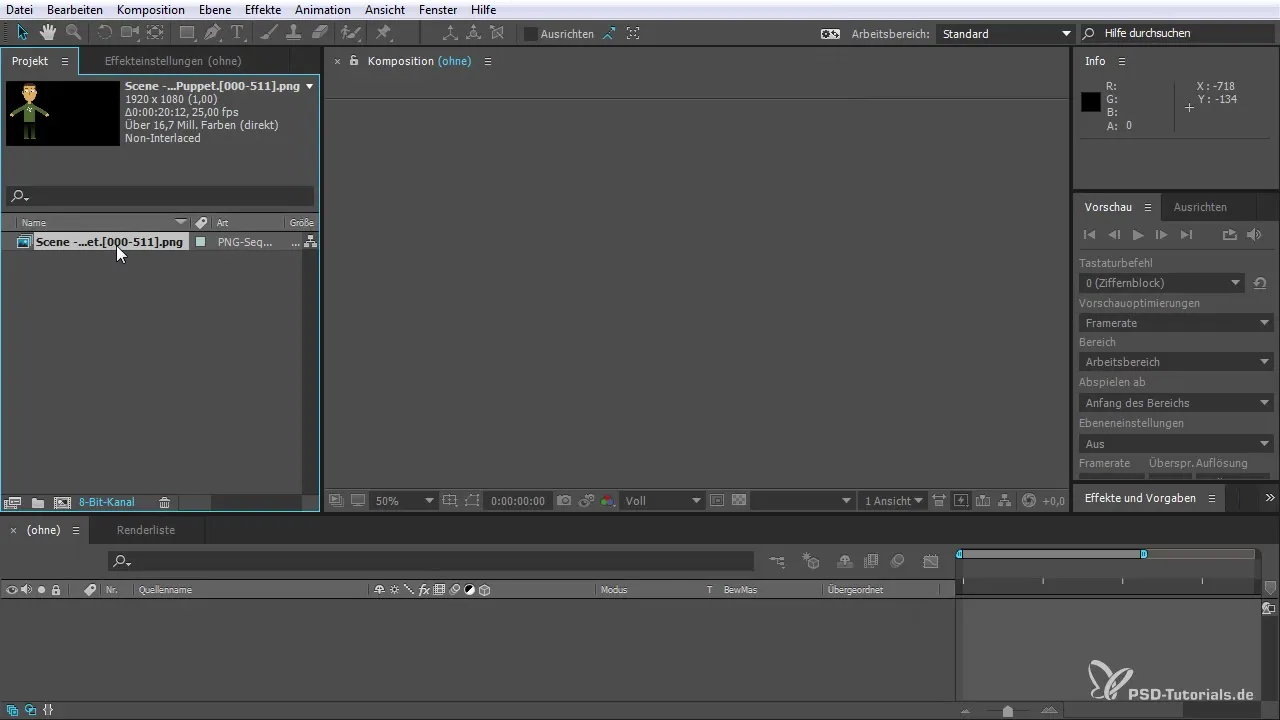
Dopo aver importato la scena, apparirà nella finestra di composizione di After Effects con il canale alfa attivato, consentendoti di modificare la grafica come al solito.
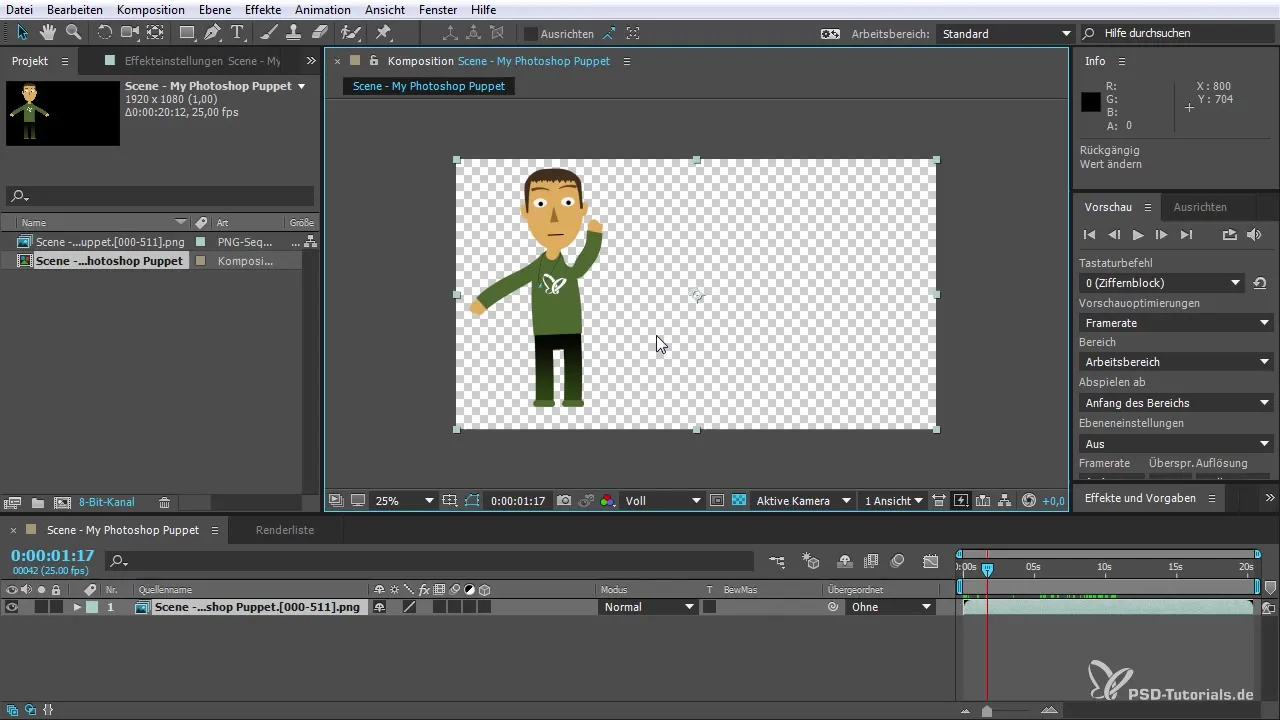
Il video finale può ora essere adattato e hai la possibilità di modificare il frame rate per rendere l'animazione più fluida. Assicurati di adattare il frame rate in Character Animator per ottenere i migliori risultati.
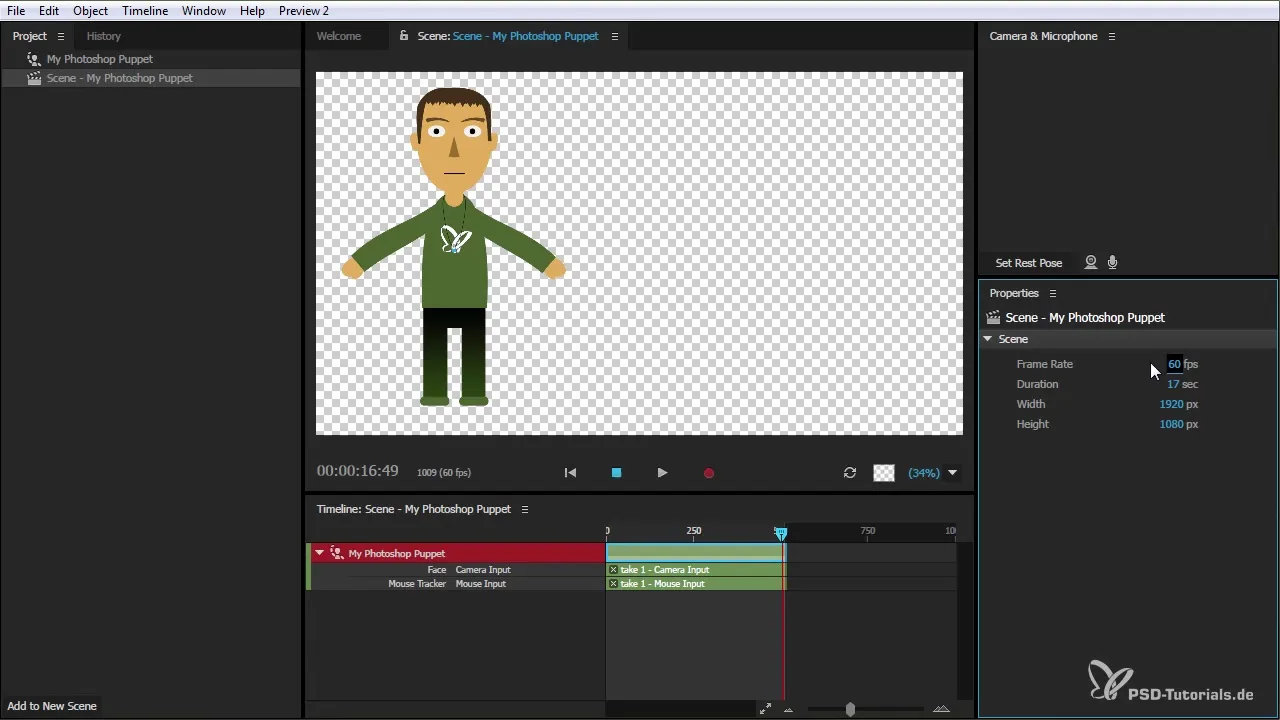
Con questi passaggi hai esportato con successo il tuo carattere animato e sei pronto per After Effects. Visualizza le tue idee creative e sperimenta con la modifica delle tue animazioni.
Riassunto – Character Animator: Esportare il Carattere per After Effects
In questa guida esaustiva hai imparato come esportare in modo efficiente un carattere animato da Adobe Character Animator. I passaggi e le opzioni esatte ti consentono di lavorare in modo flessibile in After Effects.
Domande frequenti
Come posso adattare la lunghezza della mia animazione?Puoi modificare le impostazioni della scena per accorciare la durata della tua animazione.
Quali formati di esportazione ho a disposizione?Hai le opzioni "Scena solo video", "Scena solo audio" e "Scena con audio e video".
Posso importare i file esportati in After Effects?Sì, dopo l'esportazione puoi importare le sequenze PNG in After Effects e modificarle ulteriormente.
Come posso cambiare il frame rate?Devi accedere alle impostazioni del tuo Character Animator e modificare il frame rate in base alle necessità.

